PS解决打字只有一条线的方法教程
时间:2023-02-02 14:48:26作者:极光下载站人气:2848
PS其实是Adobe
photoshop的简称,在这款软件中我们可以对各种图片进行后期处理。比如我们可以对人像图片进行美颜,对海报图片进行修改等等。如果有需要我们还可以在图片中添加文字内容。有的小伙伴在Adobe
Photoshop中添加文字后,会发现只显示一条线,那小伙伴们知道遇到这种情况该如何解决吗,其实解决方法是非常简单的。这中情况通常都是字体颜色与图片背景颜色相同,导致我们无法看到,我们只需要将文字的颜色修改一下就可以成功解决问题了。如果有需要我们还可以点击选中文字内容后设置其他文字参数。接下来,小编就来和小伙伴们分享具体的操作步骤了,有需要或者是有兴趣了解的小伙伴们快来和小编一起往下看看吧!
操作步骤
第一步:打开ps软件进入编辑界面,打开一张图片或者新建一个画布;
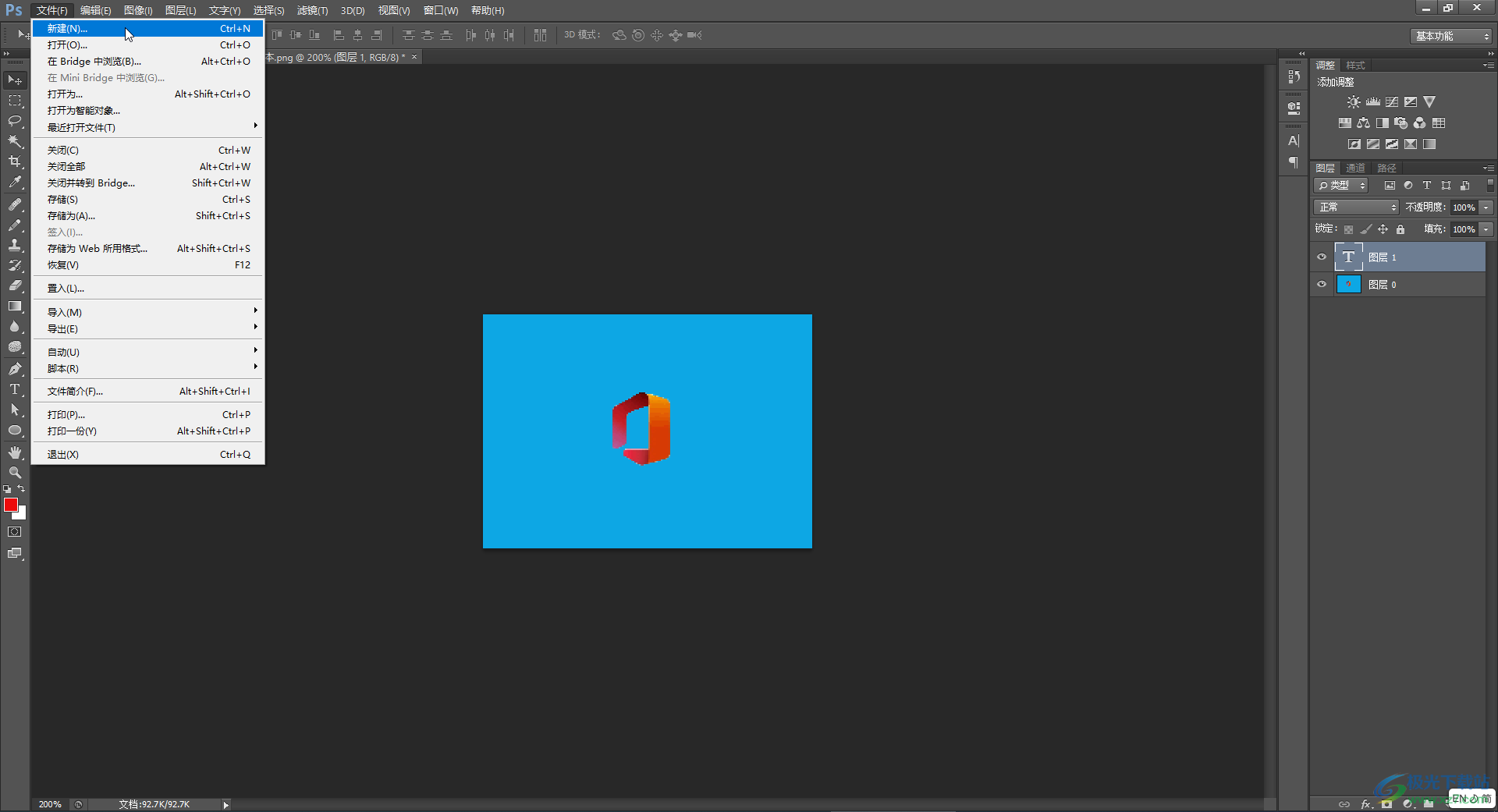
第二步:在界面左侧找到并点击T图标,右键点击一下可以选择“横排”或者“竖排”的文字效果;

第三步:接在图片或者画布中点击一下,输入文字会发现只有一条直线;
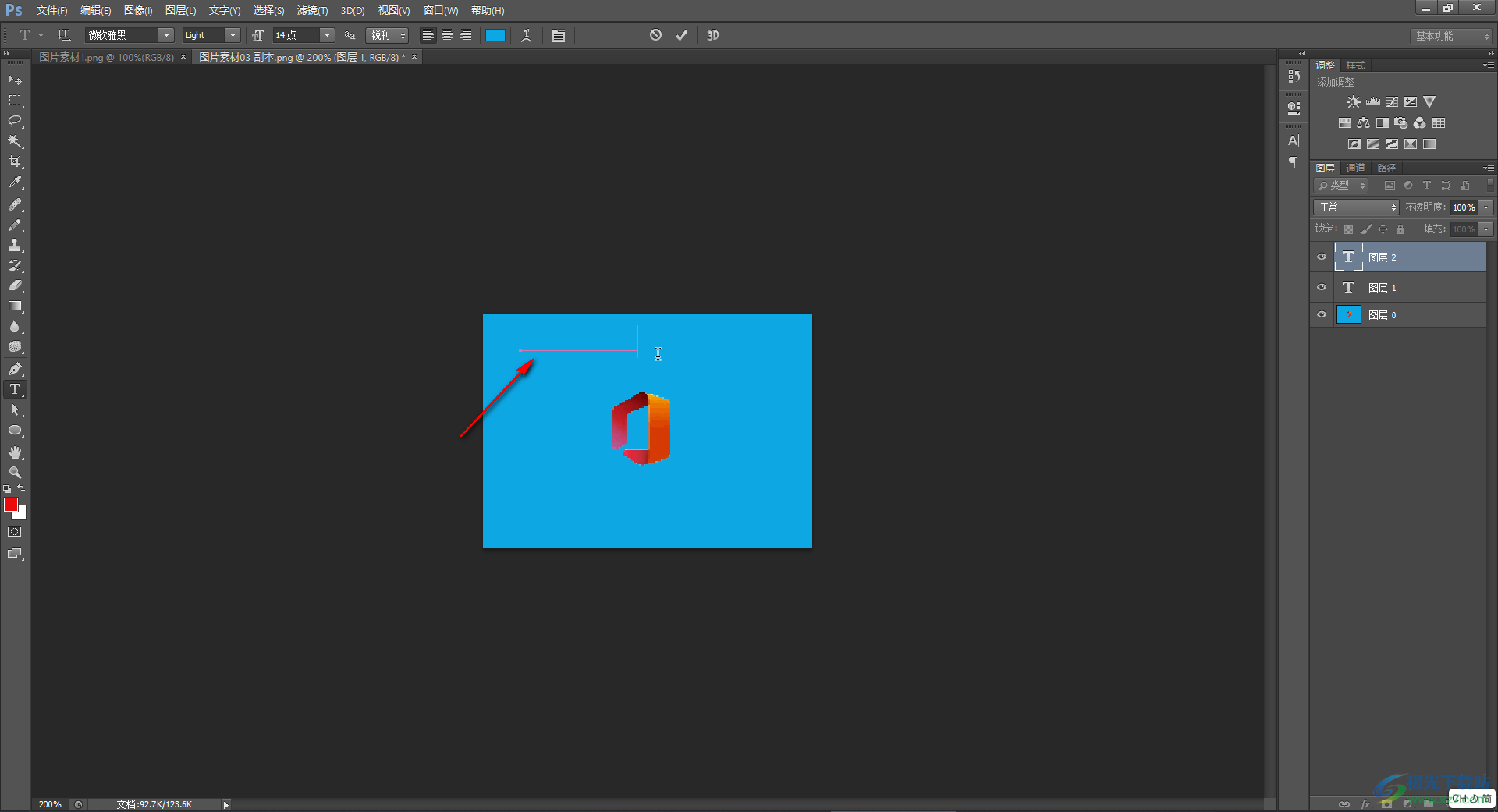
第四步:我们拖动选中直线,在界面上方点击如图所示颜色图标;
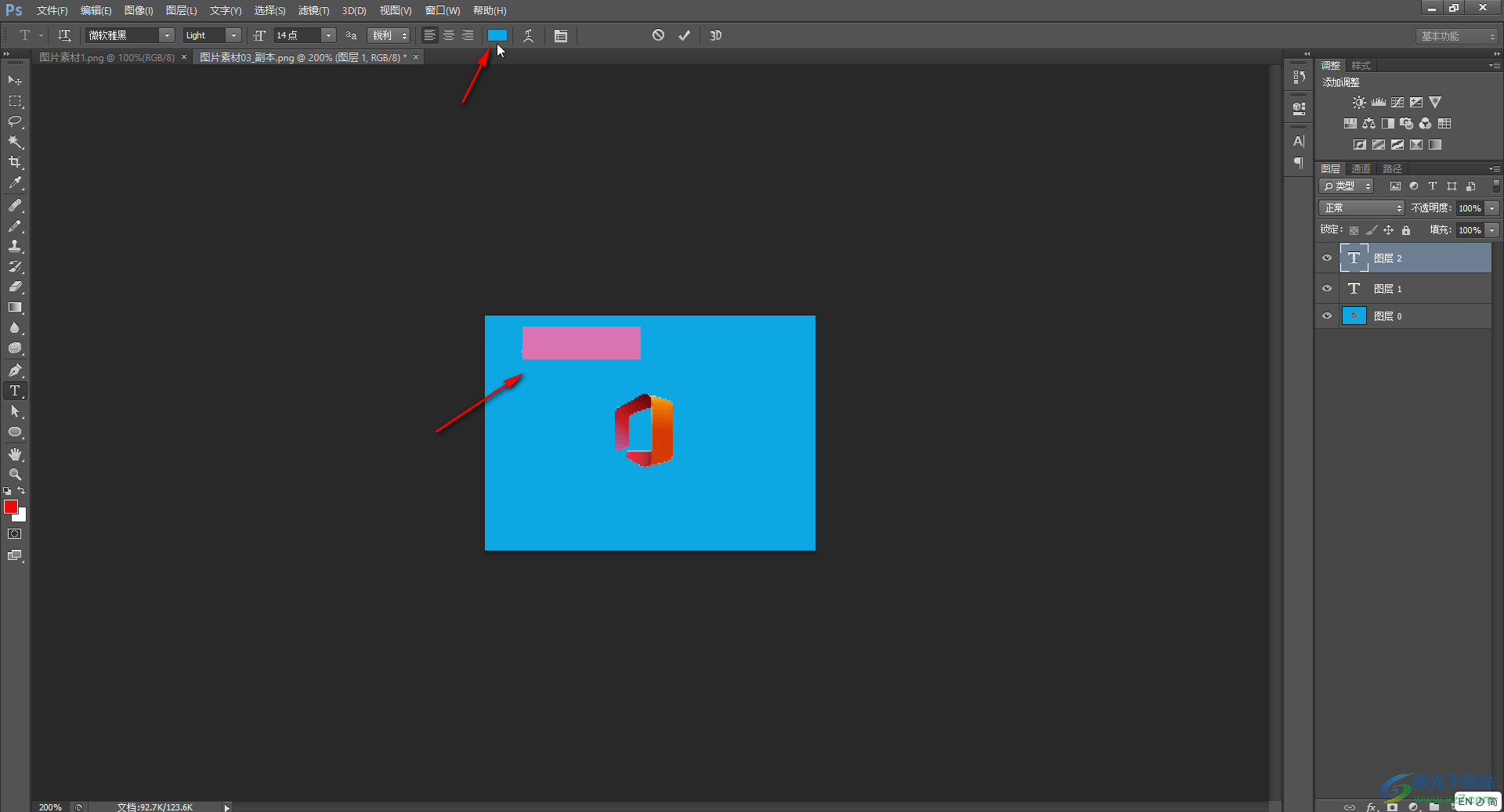
第五步:在打开的窗口中设置一个与图片背景或者与画布背景不同的颜色,就可以成功看到输入的文字了,然后点击“确定”按钮就可以了;
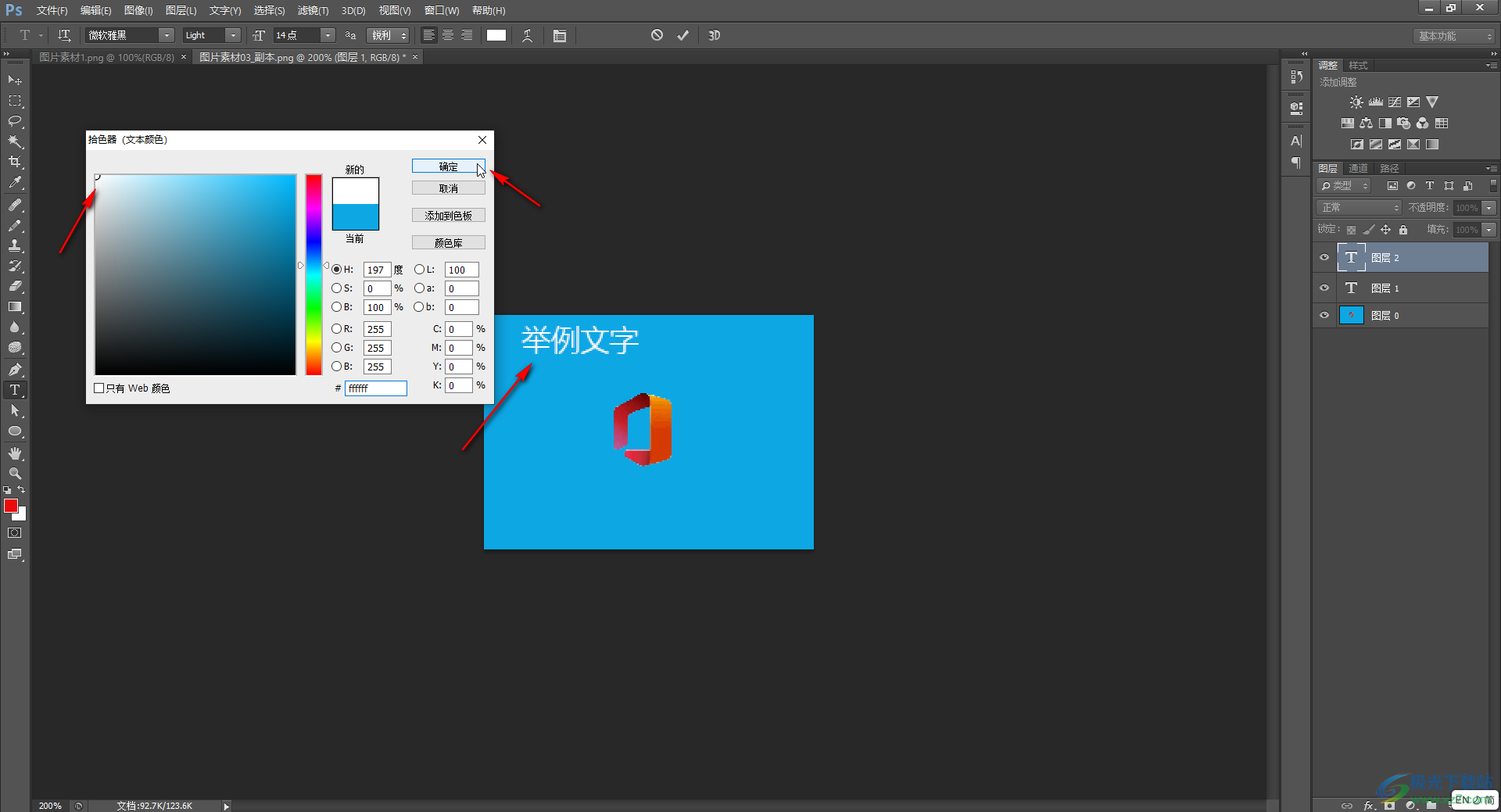
第六步:选中文字内容后可以在界面上方设置字体字号,设置文字变形等,设置完成后点击√图标进行确认就可以了,在界面左上方切换到移动工具后,可以移动图片到其他想要的位置。
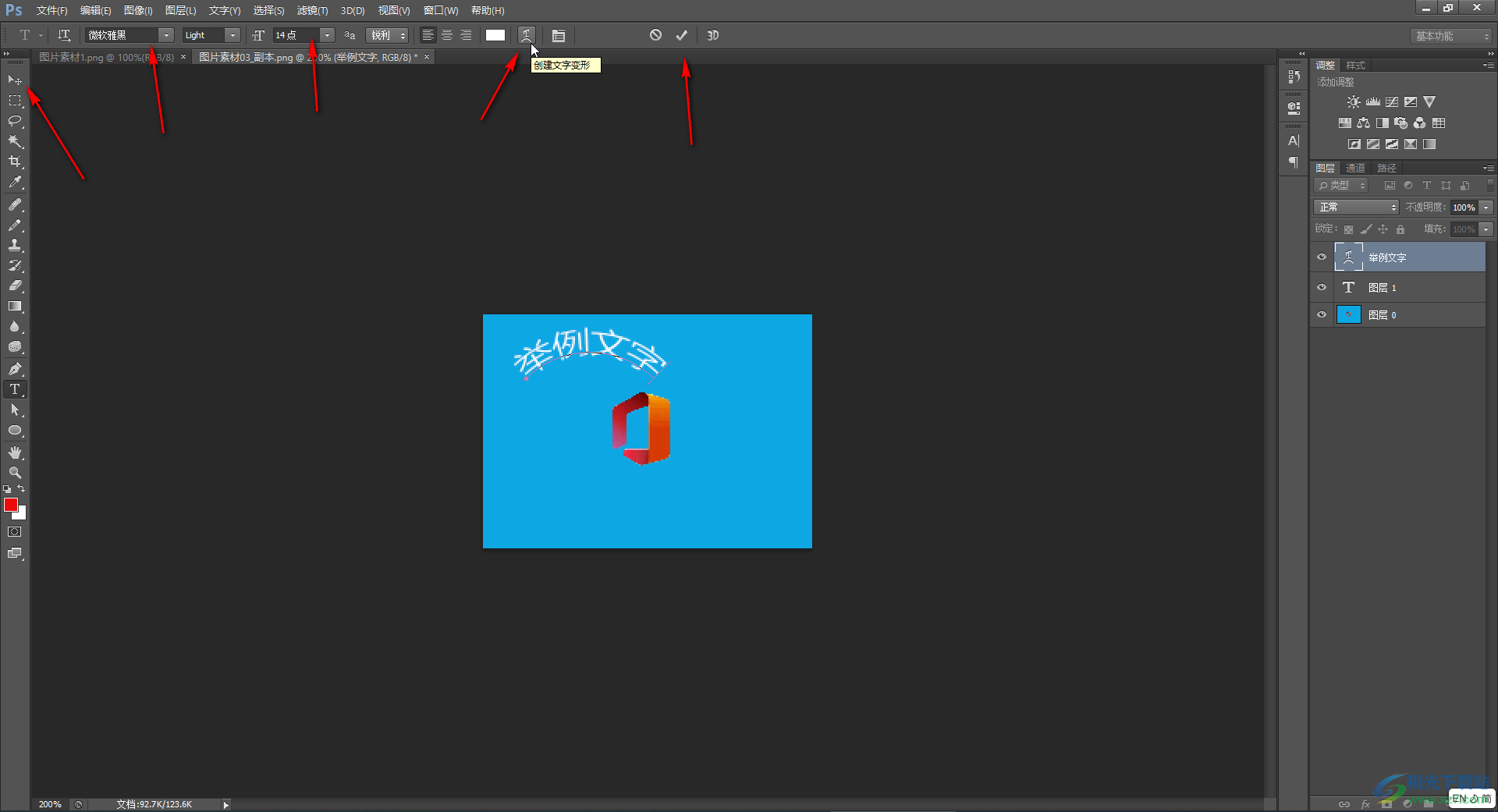
以上就是Adobe Photoshop中解决打字只有一条横线的方法教程的全部内容了。在界面右侧点击字母A图标后我们还可以在展开的选项中设置想要的其他文字参数,小伙伴们可以去操作看一下。

大小:209.50 MB版本:32/64位 完整版环境:WinXP, Win7, Win10
- 进入下载
相关推荐
相关下载
热门阅览
- 1百度网盘分享密码暴力破解方法,怎么破解百度网盘加密链接
- 2keyshot6破解安装步骤-keyshot6破解安装教程
- 3apktool手机版使用教程-apktool使用方法
- 4mac版steam怎么设置中文 steam mac版设置中文教程
- 5抖音推荐怎么设置页面?抖音推荐界面重新设置教程
- 6电脑怎么开启VT 如何开启VT的详细教程!
- 7掌上英雄联盟怎么注销账号?掌上英雄联盟怎么退出登录
- 8rar文件怎么打开?如何打开rar格式文件
- 9掌上wegame怎么查别人战绩?掌上wegame怎么看别人英雄联盟战绩
- 10qq邮箱格式怎么写?qq邮箱格式是什么样的以及注册英文邮箱的方法
- 11怎么安装会声会影x7?会声会影x7安装教程
- 12Word文档中轻松实现两行对齐?word文档两行文字怎么对齐?
网友评论